¿Cómo solucionar el error "No tienes permisos para abrir la aplicación" en Mac Big Sur?
Problema: Hola, me aparece este error pop-up que declara que no tengo permisos para abrir la aplicación cuando intento abrir Adobe Zii. Es un problema que tengo con Mac OS Big Sur 11.1. No tengo ni idea de qué ha ocurrido porque no he cambiado nada y estoy usado un usuario administrador. ¡Ayuda!
Respuesta resuelta
El error «No tienes permisos para abrir la aplicación» aparece en dispositivos MacOS de manera muy común, basado en los reportes online de los usuarios que se enfrentan a este problema. Varias aplicaciones desencadenan el problema, por lo que el programa que intentas abrir no es en particular el que genere el error. Sin embargo, la corrupción de aplicaciones, los problemas de compatibilidad y las necesidades de actualización pueden ser desencadenantes.
Varios foros se han inundado de quejas sobre este problema, por lo que las comunidades buscan una solución que no es tan fácil, desafortunadamente. El problema está posiblemente relacionado con una versión particular del sistema operativo, pero el problema ocurre en máquinas con varias versiones de Big Sur. El problema debería quedar resuelto con la última actualización, de acuerdo con los reportes de Apple.
Esto significa que la actualización de tu sistema y obtener la última puede posiblemente solucionar el error «No tienes permisos para abrir la aplicación» en Mac Big Sur. Es común también que otros errores de Big Sur estén causados por las propias actualizaciones. Ya hemos hablado de ellos sobre Handoff not working, camera not working, Mac crashing, y otros problemas.
Algunas veces el problema está causado por un programa en particular, pero esto no es común, y las soluciones pueden estar relacionadas con controladores particulares, archivos corruptos o errores en el ordenador. Programas de optimización y seguridad del sistema como FortectMac Washing Machine X9 pueden ayudarte a solucionar algunos problemas relacionados con malware, e incluso con archivos del sistema corruptos, afectados o dañados, así como diferentes datos.
Esta puede ser la manera más rápida de solucionar el error «No tienes permisos para abrir la aplicación» en Mac Big Sur sin ejecutar ningún cambio serio en el ordenador. Sin embargo, también tenemos otras opciones para este problema que deberías seguir si la actualización rápida y la comprobación de corrupción no te ha ayudado.
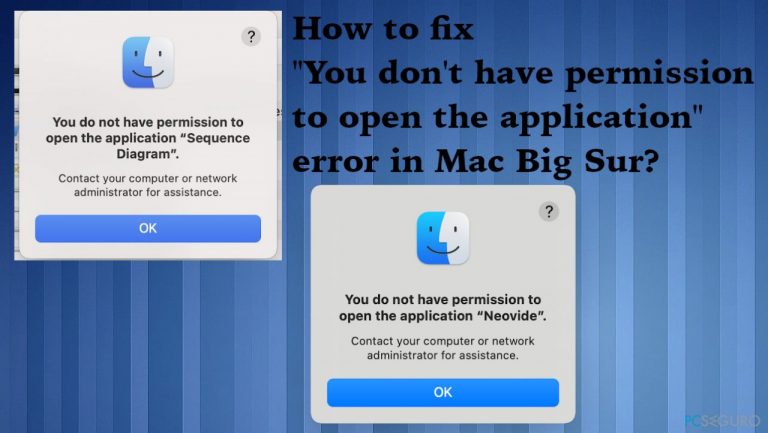
1. Actualizar el sistema operativo a su última versión
- Pulsa en Preferencias del Sistema en el dock
- Cuando aparezcan las configuraciones, elige Actualizaciones del sistema.
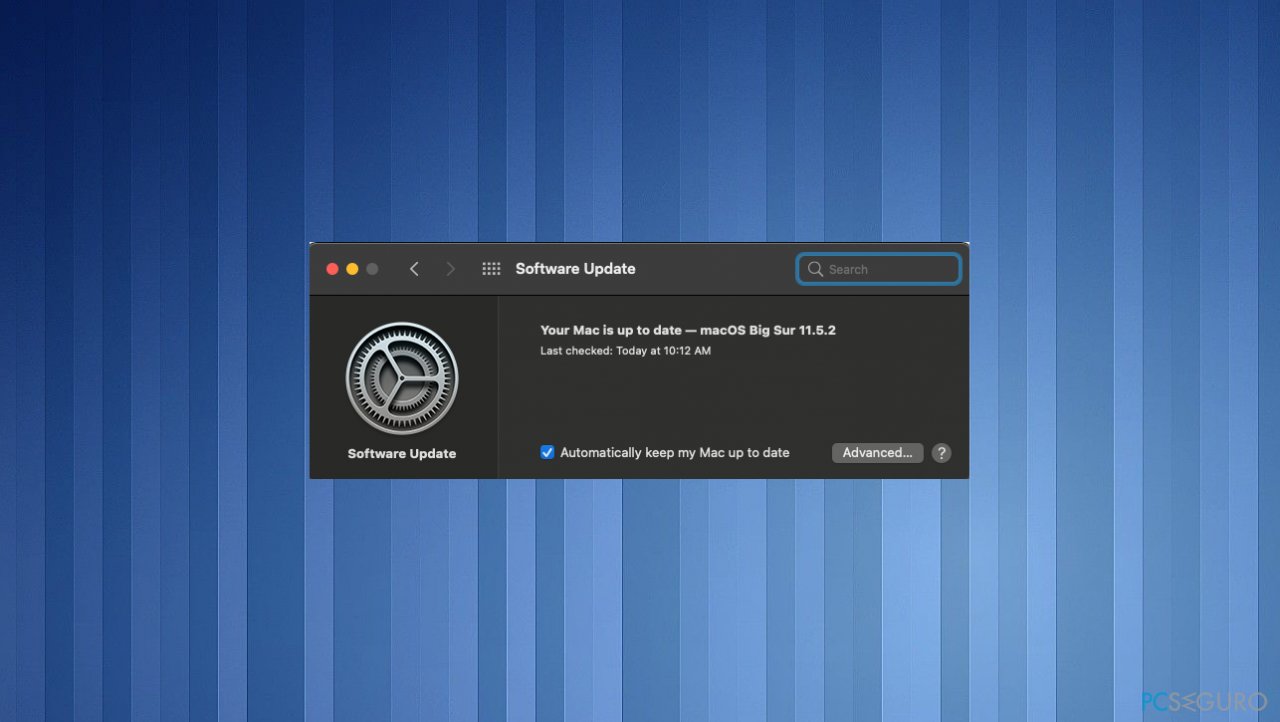
- La ventana debería desencadenar la comprobación de la última versión automáticamente.
- Si hay actualizaciones disponibles, instálalas.
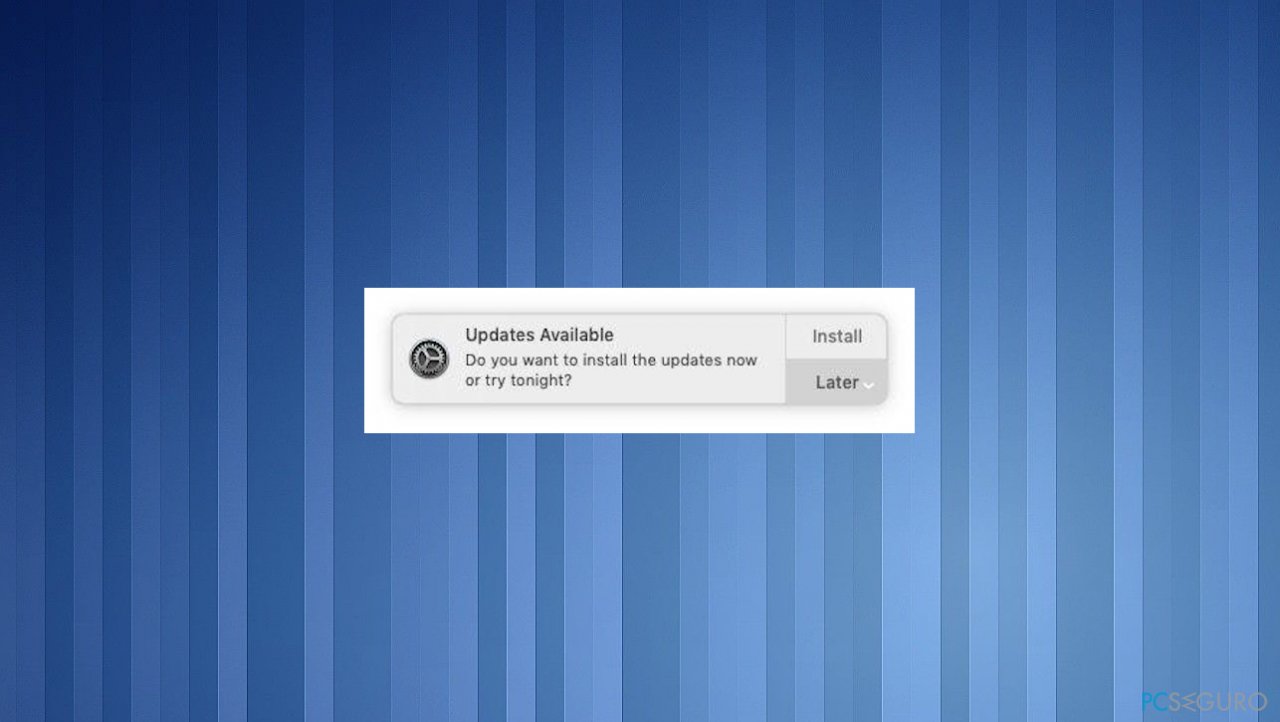
- Si eliges mantener el sistema operativo actualizado, puedes obtener notificaciones sobre sugerencias de actualización. Necesitas habilitar la actualización para instalarla cuando estén disponibles y que tu sistema se ejecute suavemente.
2. Probar una solución temporal
Apple debería proporcionar una mejor solución para este problema. Aquí está la solución temporal.
- Cierra cualquier programa.
- Selecciona Ir en la parte superior.
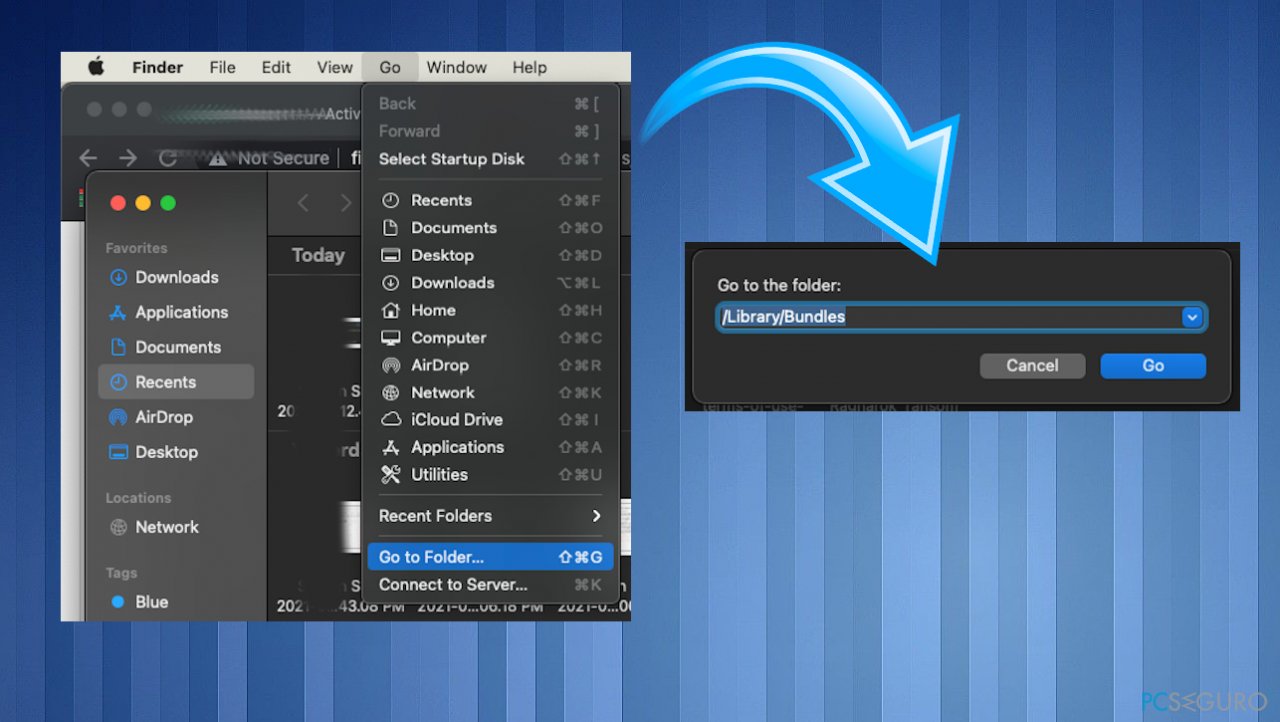
- Pulsa en Ir al Finder desde el menú en el Finder
- Escribe /Library/Image Capture/Devices y luego pulsa Enter.
- Luego haz doble click en la aplicación mencionada en el mensaje de error.
- Cierra la ventana y abre la aplicación.
- Repite estos pasos con las aplicaciones que desencadenan el error.
3. Intenta solucionar el problema con comandos de la Terminal
- Abre la Terminal desde el dock o aplicaciones.
- Escribe los siguientes comandos:
- sudo chmod -R 755 /path/to/app
sudo xattr -dr com.apple.quarantine /path/to/app
$ chmod 777 nameoftheapp.app
4. Deshabilitar el Gatekeeper
- Abre la Terminal.
- Ejecuta el comando: sudo spctl –master-disable
5. Verificar los permisos de Compartición
- Ve a Preferencias del Sistema.
- Pulsa en Compartir.

- Selecciona Compartición de Archivos.
- Luego expande Carpetas compartidas.
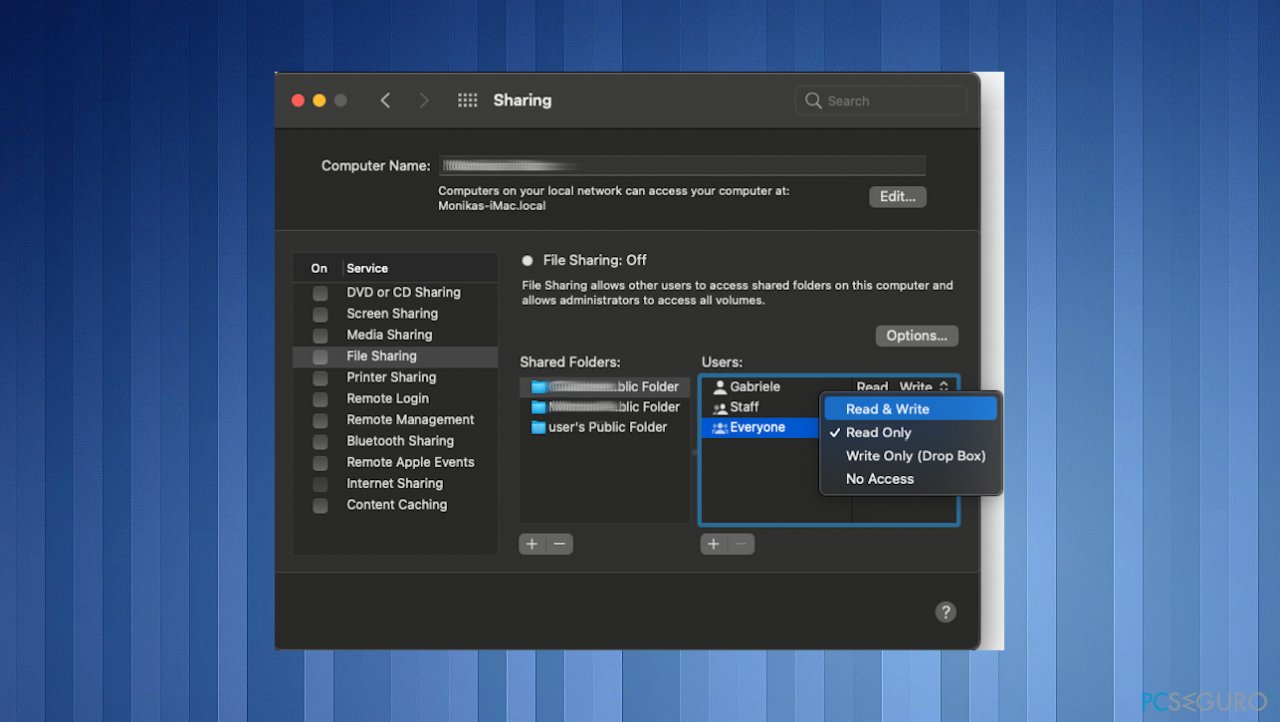
- Selecciona Usuario y elige Todos: cambia de Solo lectura a Lectura y Escritura.
Repara tus Errores automáticamente
El equipo de pcseguro.es está intentando hacer todo lo posible para ayudar a los usuarios a encontrar las mejores soluciones para eliminar sus errores. Si no quieres comerte la cabeza con técnicas de reparación manuales, por favor, usa los programas automáticos. Todos los productos recomendados han sido probados y aprobados por nuestros profesionales. Las herramientas que puedes usar para solucionar tu error se encuentran en la lista de abajo.
Prevén que páginas webs, ISP y otras partes te rastreen
Para permanecer completamente anónimo y prevenir que ISP y el gobierno te espíe, deberías emplear la VPN Private Internet Access. Te permitirá conectarte a internet siendo completamente anónimo encriptando toda la información, previniendo rastreadores, anuncios, así como contenido malicioso. Más importante, pondrás fin a las actividades ilegales que la NSA y otras instituciones gubernamentales realizan sin tu consentimiento.
Recupera tus archivos perdidos rápidamente
Las circunstancias imprevistas pueden ocurrir en cualquier momento mientras usas el ordenador: puede ser por un corte de luz, por un pantallazo azul de la muerte (BSoD) o porque actualizaciones aleatorias de Windows puedan reiniciar tu ordenador cuando estás lejos unos minutos. Como resultado, el trabajo de la escuela, tus documentos importantes y otros datos pueden perderse. Para recuperar tus archivos perdidos, puedes usar Data Recovery Pro – busca a través de las copias de los archivos que aún están disponibles en tu disco duro y los recupera fácilmente.



Qué más puedes añadir sobre el problema: "¿Cómo solucionar el error "No tienes permisos para abrir la aplicación" en Mac Big Sur?"
Lo siento, debes estar conectado para publicar un comentario.